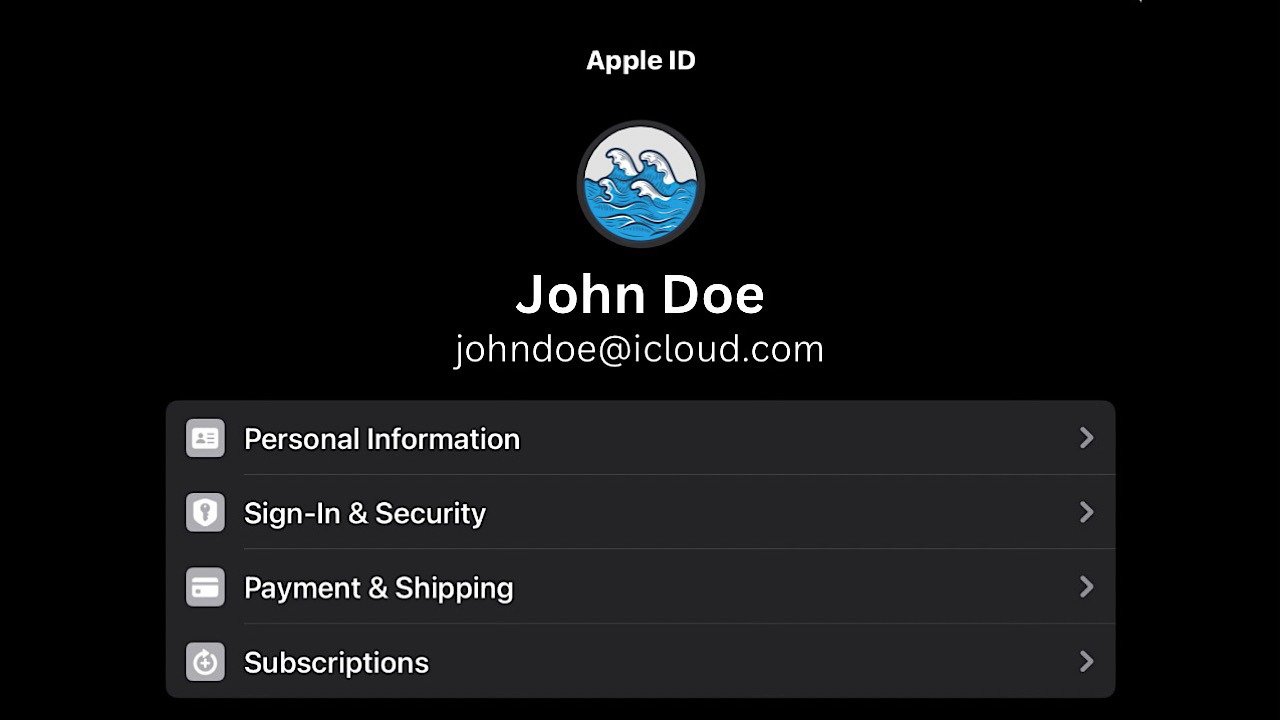Apple создает очень тесную связь между своими устройствами и сервисами. От iPhone и iPad до компьютеров Mac и хранилище iCloud — ваш Apple ID действует как ключ, который открывает все это. Если вы решите, что больше не хотите быть частью экосистемы Apple, вы можете удалить свой идентификатор Apple ID или просто деактивировать его навсегда или временно.
Что произойдет, если вы удалите свой Apple ID
Поскольку к нашему Apple ID может быть привязано очень многое, необходимо учитывать множество факторов, прежде чем нажимать кнопку его удаления.
Покупки в App Store: если вы совершали покупки
Contents
Что произойдет, если вы удалите свой Apple ID
женным приложениям. Однако вы не сможете загружать их снова или получать обновления, пока не активируете их повторно после деактивации или не создадите новый Apple ID после удаления старого.Подписки Apple One: если у вас есть Подписка Apple One , включающая хранилище iCloud, Apple Музыка и другие сервисы, удаление отменит ее. у вас по-прежнему будет доступ к услугам до конца текущего платежного цикла. Деактивация может привести к приостановке подписки в зависимости от конкретного плана.
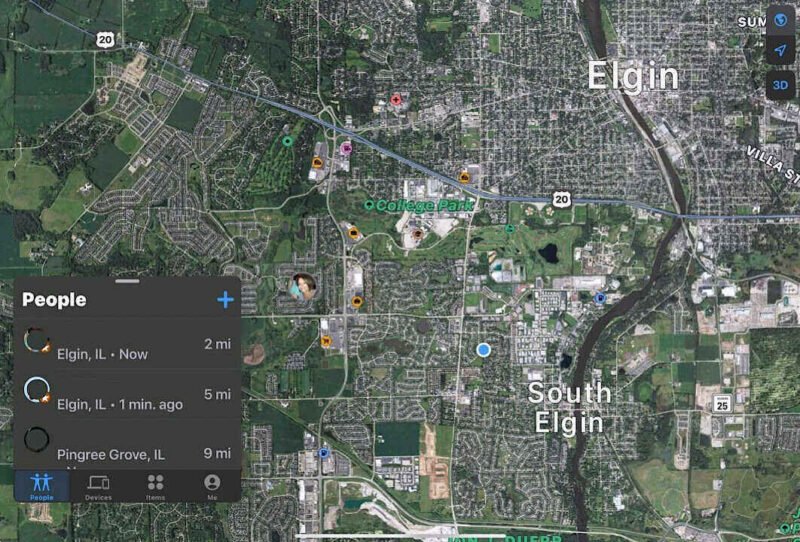
Найти мое устройство: деактивация или удаление вашего Apple ID приведет к отключению функции Найди мой на ваших устройствах Apple, поэтому вы не будете смогут найти их удаленно, если они будут потеряны или украдены.
Гарантийное обслуживание. Деактивация или удаление Apple ID не повлияет на существующие гарантии на устройство. Однако при гарантийном ремонте вам может потребоваться предоставить подтверждение покупки.
Будущее использование сервисов Apple: если вы решите вернуться в экосистему Apple, вам потребуется создать новый Apple ID. После удаления вы не сможете восстановить свою старую учетную запись или любые данные, связанные со старым Apple ID.
Что делать, прежде чем удалить свой Apple ID
Прежде чем нажать кнопку Удалить учетную запись, выполните следующие важные шаги:
Резервное копирование данных
Это невозможно переоценить. Удаление является окончательным, и вы потеряете доступ ко всем своим данным, хранящимся под вашим Apple ID. Резервное копирование ваши фотографии, видео и голосовые заметки на внешний жесткий диск, в другое облачное хранилище или на новое устройство (при смене платформы).
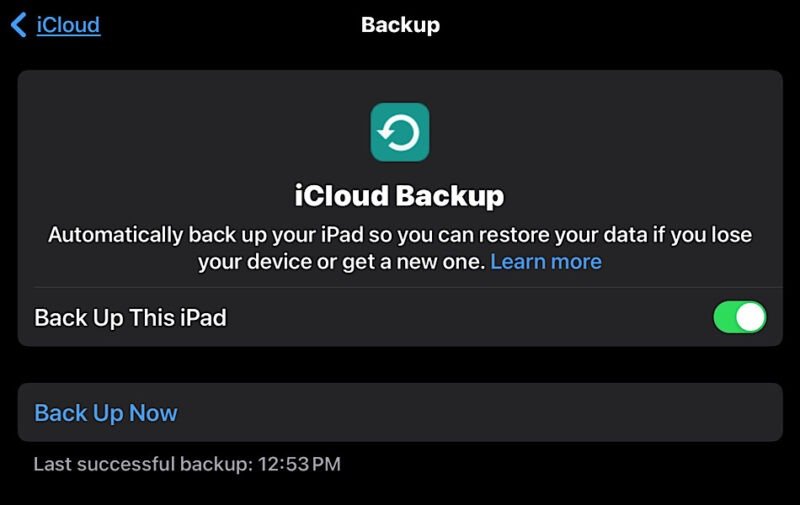
Перенесите контакты, электронную почту и записи календаря на другую платформу, например Google.
Apple предлагает служба резервного копирования iCloud , но помните, что вы удаляете свой Apple ID, поэтому после его удаления эта опция станет недоступна.
Выйти со всех устройств
Убедитесь, что вы вышли из своего Apple ID на всех своих устройствах, включая iPhone, iPad, Mac, Apple Watch и Apple ТВ . Это предотвращает сохранение остаточных данных на ваших устройствах после удаления.
Отменить подписку и услуги
Просмотрите все активные подписки или услуги, связанные с в
Что делать, прежде чем удалить свой Apple ID
илища iCloud, Яблочная аркада , Apple TV+, а также подписки на стороРезервное копирование данных
ш Apple ID. Отмените все нежелательные подписки, чтобы избежать дополнительных расходов.Деактивировать функцию «Найти мое устройство»
Find My помогает найти потерянные или украденные устройства Apple. Когда вы удаляете свой Apple ID, эта функция становится отключенной. Если вы планируете продавать или отдавать свои устройства Apple, перед удалением убедитесь, что Find My отключен.
Если этого не сделать, новый владелец не сможет войти в систему со своими учетными данными, и устройство станет для него практически бесполезным. Это мера против кражи.
Как удалить свой Apple ID
Удаление Apple ID — более сложный и длительный процесс по сравнению с деактивацией.
Посетите Веб-сайт данных и конфиденциальности Apple . Войдите в систему, используя свои учетные данные Apple ID. Возможно, вам придется использовать двухфакторная аутентификация для проверки.
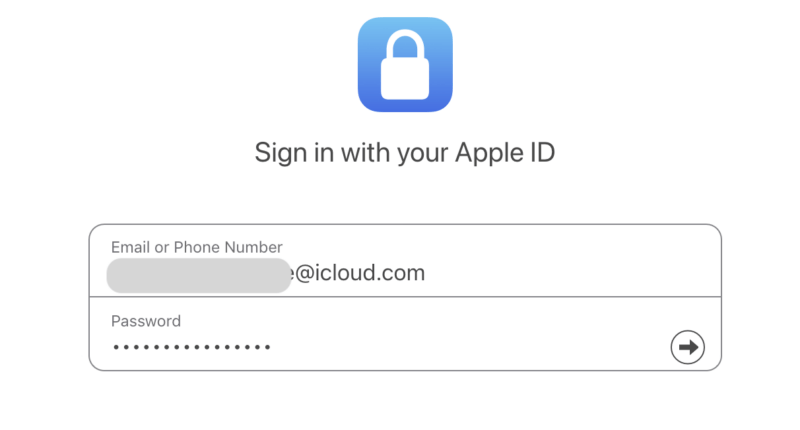
Перейдите в раздел Данные и конфиденциальность ->Удалить аккаунт.
Внимательно просмотрите информацию о последствиях удаления аккаунта, а затем выберите причину удаления.
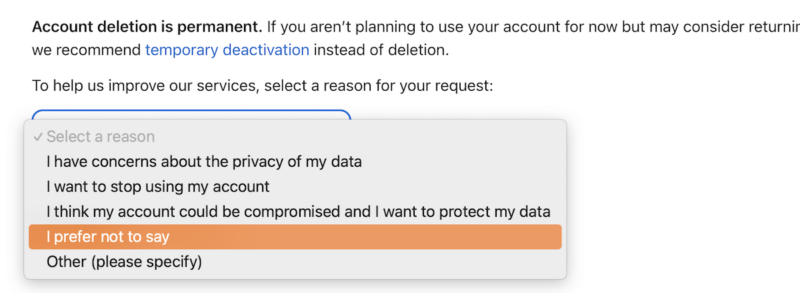
Apple предоставит вам код доступа. Обязательно запишите это для дальнейшего использования.Отменить подписку и услугисоб получения обновлений статуса удаления (по электронной почте или по телефону), затем нажмите Удалить учетную запись, чтобы начать процесс удаления.
Процесс удаления может занять несколько недель. В течение этого времени вы не сможете получить доступ к своему Apple ID или любым связанным с ним услугам. Apple будет держать вас в курсе прогресса с помощью выбранного вами способа связи.
Удаление вашего Apple ID — важный шаг, поскольку оно навсегда разрывает ваше соединение с экосистемой Apple и стирает все данные, связанные с вашей учетной записью.
Что происходит, когда вы деактивируете свой Apple ID?
Деактивация вашего Apple ID — это обратимый
Деактивировать функцию «Найти мое устройство»
нных служб, связанных с вашей учетной записью. Это хороший вариант, если вы подумываете о выходе из экосистемы Apple, но хотите оставить дверь открытой для потенциального возвращения. Ниже описано, чего ожидать при деактивации Apple ID:Ограниченная функциональность. Вы потеряете доступ к основным сервисам Apple, таким как хранилище iCloud, Сообщения , FaceTime и Apple Music. Вы не сможете использовать свой Apple ID для входа в эти приложения и службы.
Данные остаются нетронутыми. Деактивация не удаляет ваши данные. Все ваши фотографии, контакты, электро
Как удалить свой Apple ID
ранящаяся в iCloud, остаются в безопасности на серверах Apple. Тем не менее, на всякий случай вам следует выполнить резервное копирование перед деактивацией.Найти мое устройство остается активным. В отличие от удаления, деактивация не отключит функцию Найти на ваших устройствах Apple. Вы по-прежнему сможете найти свой iPhone, iPad или Mac, даже если он потерян или украден.
Покупки в App Store остаются доступными: хотя вы не сможете загружать новые приложения или обновления, у вас по-прежнему будет доступ к ранее загруженным приложениям, связанным с вашим Apple ID.
Состояние подписки. В зависимости от конкретного плана подписки деактивация может привести к приостановке некоторых подписок, связанных с вашим Apple ID. Возможно, вам придется перезапустить их вручную после повторной активации.
Как деактивировать свой Apple ID
Вы не можете деактивировать свой Apple ID непосредственно через устройства Apple. Вместо этого вам нужно будет связаться с Поддержка Apple .
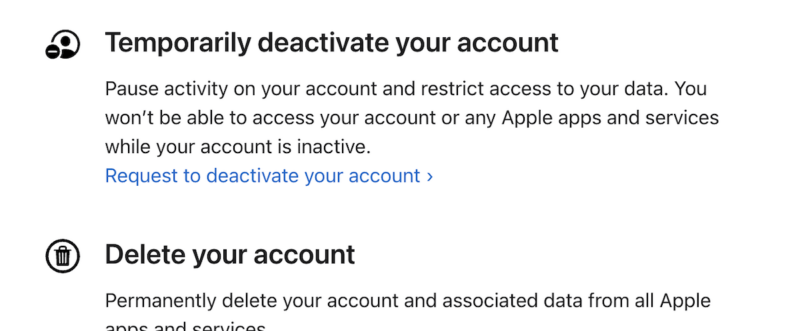
Посетите веб-сайт данных и конфиденциальности Apple и войдите в систему. Выберите Деактивация вашей учетной записи и следуйте подсказкам и инструкциям на экране, чтобы завершить процесс деактивации.
Деактивация является подстраховкой, если вы не уверены, что разорвете отношения с Apple навсегда. Это позволяет вам исследовать другие платформы, сохраняя при этом возможность вернуться в экосистему Apple в будущем. Но если вы уверены, что хотите удалить свой Apple ID, разумнее будет удалить его.